word怎么画太极图? word绘制八卦图的教程
word怎么画太极图?word中想要画一个八卦太极图,该怎么绘制太极图形呢?下面我们就来看看word绘制八卦图的教程,很简单,需要的朋友可以参考下
word中想要绘制一个太极图,该怎么绘制黑白太极图呢?下面我们就来看看word画八卦图的教程。
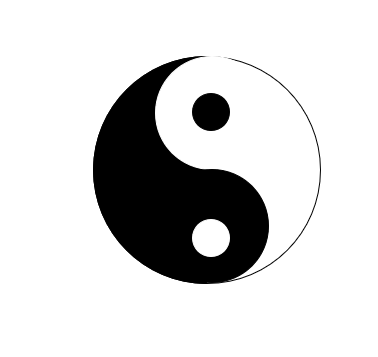
1、首先,我们插入一个圆形,将圆填充选择无或者白色,边框选择黑色(按住shift进行绘制)。
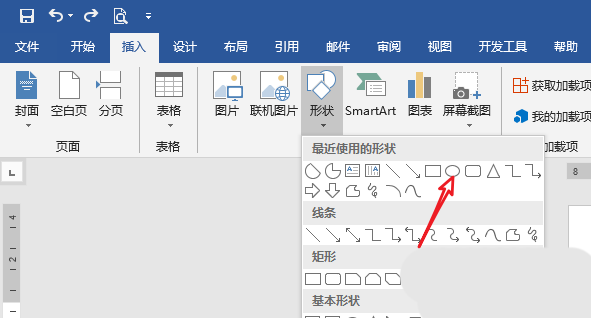
2、查看修改这个大圆的直径,然后我们利用不完整圆绘制一个半圆(也是按住shift)。
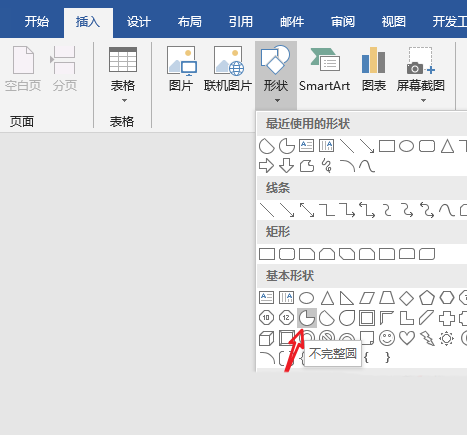
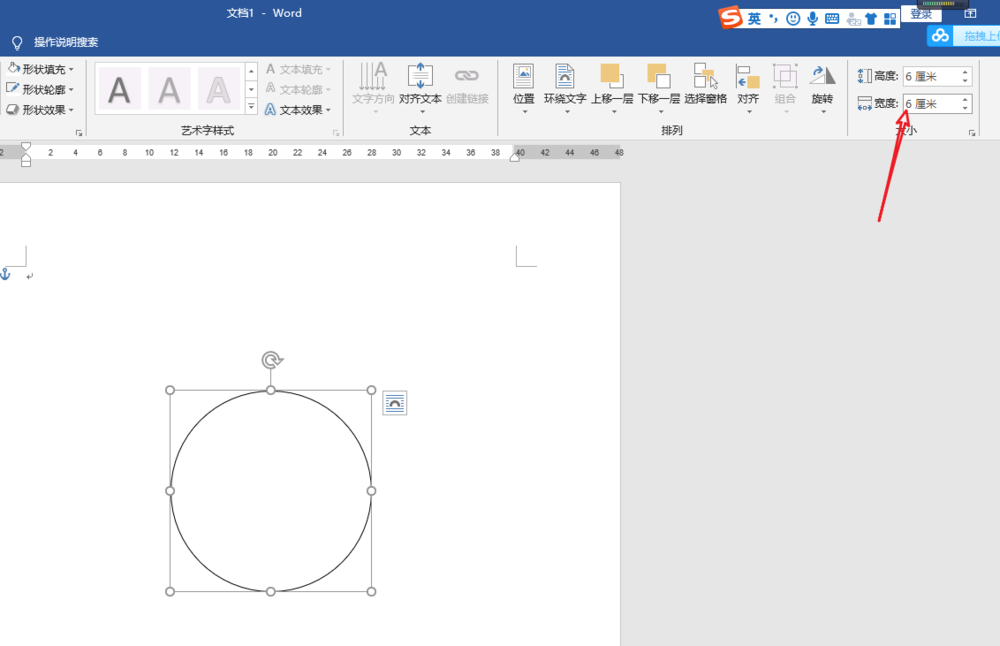
3、半径和大圆相同,填充改为黑色,放置在大圆中。
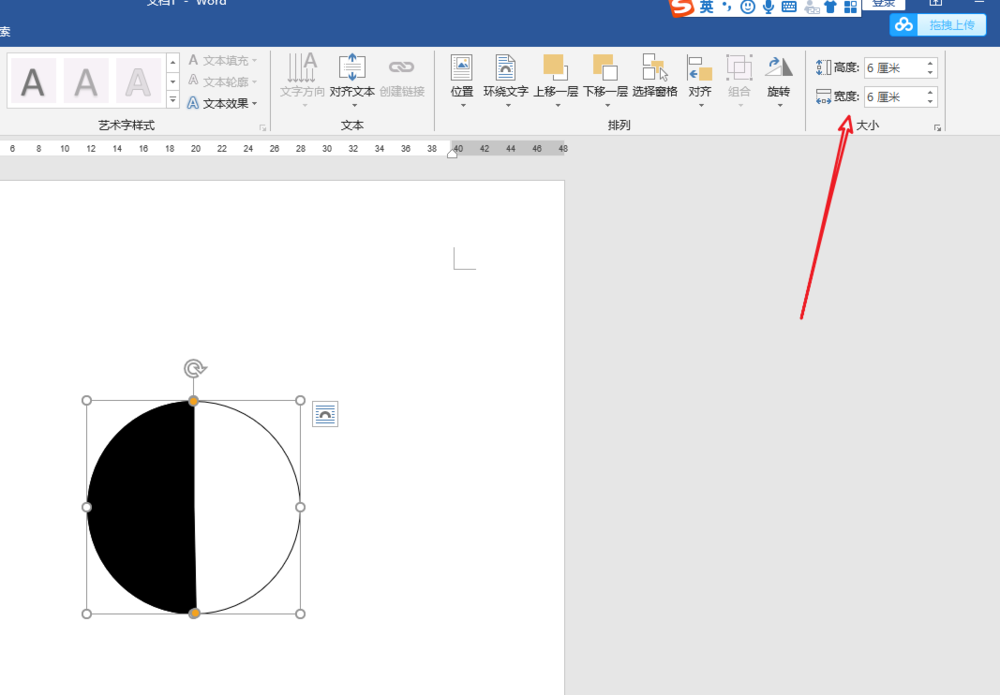
4、然后我们插入一个半径为大圆一半的小圆,填充改为黑色,按住Ctrl拖动复制出来一个,填充改为白色,然后放置在如图所示位置。
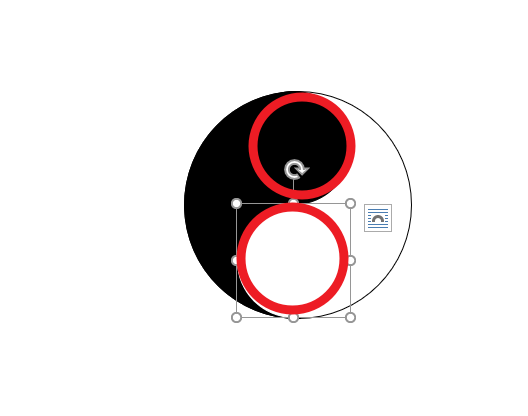
5、这时候,我们再绘制两个黑白填充的更小的圆,插入到图形里面,我们的太极图即可完成,希望能够对大家有帮助。
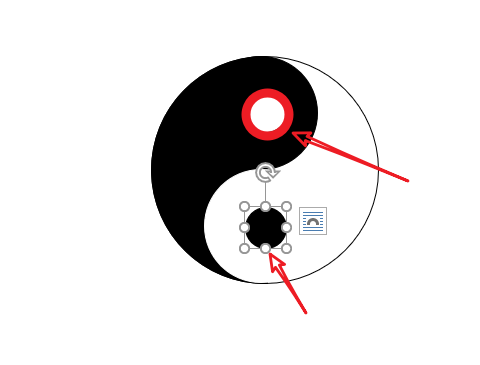
以上就是word画太极图的教程,希望大家喜欢,请继续关注科站长。
您可能感兴趣的文章
- 08-11Office365和Office2021有何区别?Office365和2021的区别介绍
- 08-11office365和2016区别哪个好?office365和2016区别详细介绍
- 08-11怎么看office是永久还是试用?office激活状态查看方法教学
- 08-11Office产品密钥在哪里查找?买电脑送的office激活码查看方法
- 08-11Office要如何去卸载?卸载Office最干净的方法
- 08-11Office打开不显示内容怎么办?Office打开文件不显示解决教程
- 08-11Office365和Office2021有何区别?Office365和Office2021区别介绍
- 08-11Office怎么安装到d盘?Office默认安装在c盘怎么改到d盘
- 08-11Office怎么安装?电脑如何下载office办公软件安装教程
- 08-11Office怎么激活?四种方法免费永久激活Office


阅读排行
- 1Office365和Office2021有何区别?Office365和2021的区别介绍
- 2office365和2016区别哪个好?office365和2016区别详细介绍
- 3怎么看office是永久还是试用?office激活状态查看方法教学
- 4Office产品密钥在哪里查找?买电脑送的office激活码查看方法
- 5Office要如何去卸载?卸载Office最干净的方法
- 6Office打开不显示内容怎么办?Office打开文件不显示解决教程
- 7Office365和Office2021有何区别?Office365和Office2021
- 8Office怎么安装到d盘?Office默认安装在c盘怎么改到d盘
- 9Office怎么安装?电脑如何下载office办公软件安装教程
- 10Office怎么激活?四种方法免费永久激活Office
推荐教程
- 07-012025最新office2010永久激活码免费分享,附office 2010激活工具
- 11-30正版office2021永久激活密钥
- 11-25怎么激活office2019最新版?office 2019激活秘钥+激活工具推荐
- 11-22office怎么免费永久激活 office产品密钥永久激活码
- 11-25office2010 产品密钥 永久密钥最新分享
- 11-30全新 Office 2013 激活密钥 Office 2013 激活工具推荐
- 11-22Office2016激活密钥专业增强版(神Key)Office2016永久激活密钥[202
- 07-01怎么免费获取2025最新office2016专业增强版永久激活密钥/序列号
- 11-25正版 office 产品密钥 office 密钥 office2019 永久激活
- 11-22office2020破解版(附永久密钥) 免费完整版






